Wie bekomme ich Spotify um Crossfade zwischen Songs Wie ein aktueller DJ

Wenn Sie einen Live-DJ hören, hört ein Song nicht auf zu spielen und startet nach einer kurzen Pause erneut. Stattdessen gehen die Spuren ineinander über. Eine beliebte Technik dafür heißt "Crossfading". Die beiden Spuren überlappen sich für einige Sekunden, wobei die Lautstärke für die erste Spur sinkt, da sie für die zweite auftritt.
Standardmäßig fügt Spotify keine Überblendung hinzu. Viele Künstler fügen nahtlose Übergänge zu ihren Alben hinzu und fügen Crossfades über die Topsounds hinzu. In den Playlists hört jedoch ein Song auf zu spielen, bevor der nächste startet. DJs nennen die resultierende Stille "totes Luft".
Obwohl Sie Crossfade nicht unbedingt immer eingeschaltet haben müssen, wenn Sie eine Party veranstalten oder trainieren, klingt das Überblenden der Songs in Ihrer Playlist viel besser als die Alternative. So aktivieren Sie es in Spotify:
Auf Ihrem Computer
Öffnen Sie Spotify, klicken Sie auf den Abwärtspfeil neben Ihrem Kontonamen und wählen Sie Einstellungen.
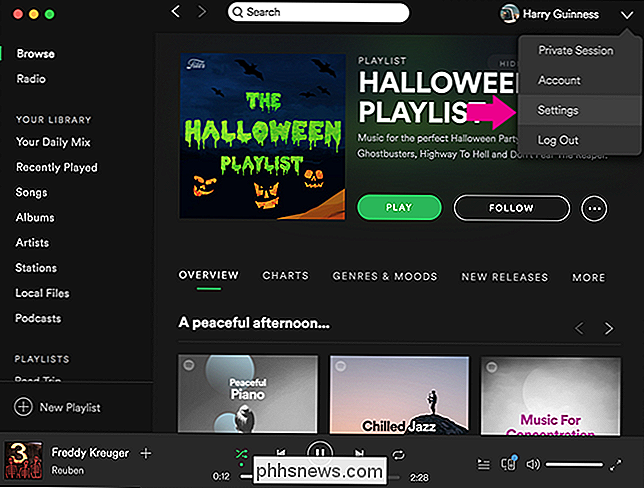
Scrollen Sie nach unten und klicken Sie auf Erweiterte Einstellungen anzeigen.
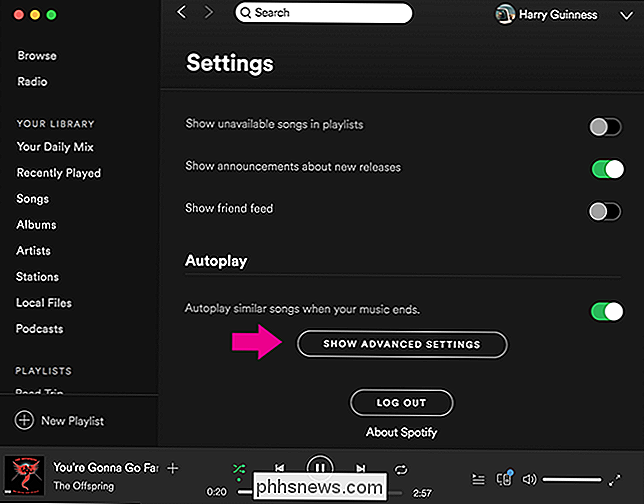
Klicken Sie auf den Schalter neben Crossfade, um es einzuschalten.
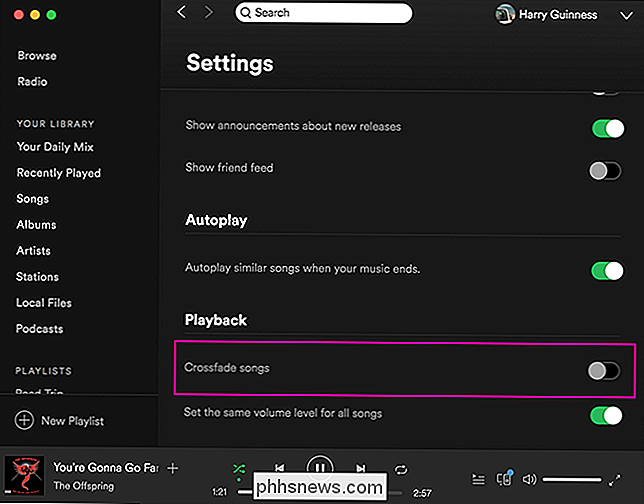
Wählen Sie mit dem Schieberegler aus, wie lange die beiden Spuren überblenden sollen. Sie können zwischen 0 und 12 Sekunden wählen.
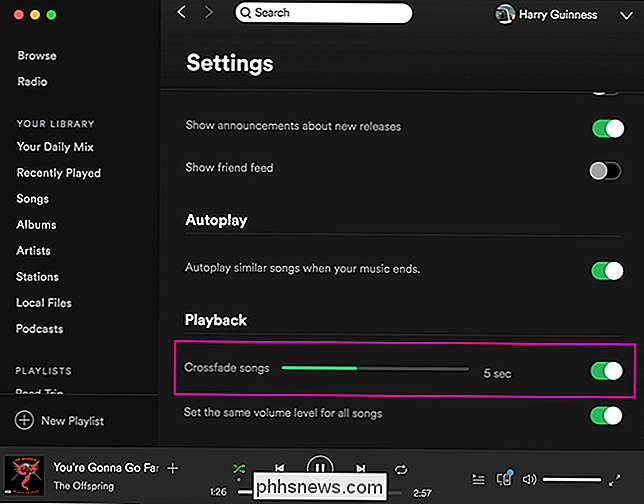
Auf Ihrem Smartphone
Öffnen Sie Spotify und gehen Sie zur Registerkarte Ihre Bibliothek. Tippen Sie rechts oben auf das Symbol Einstellungen und wählen Sie dann Wiedergabe.
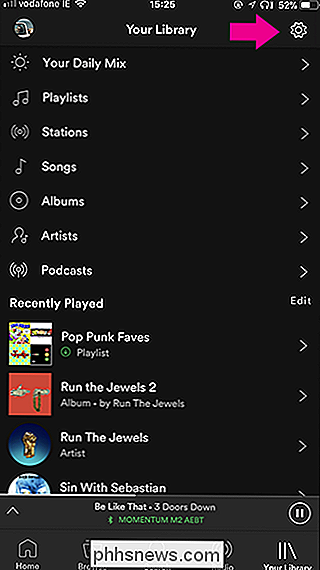
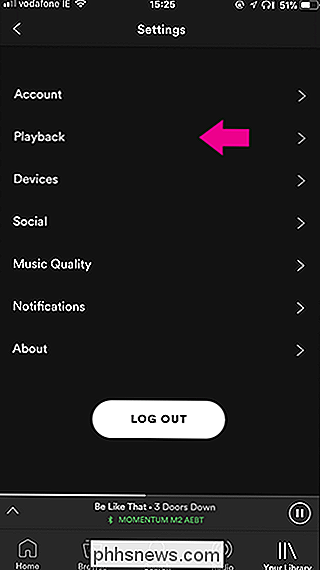
Wählen Sie mit dem Crossfade-Schieberegler die gewünschte Überblendung aus.
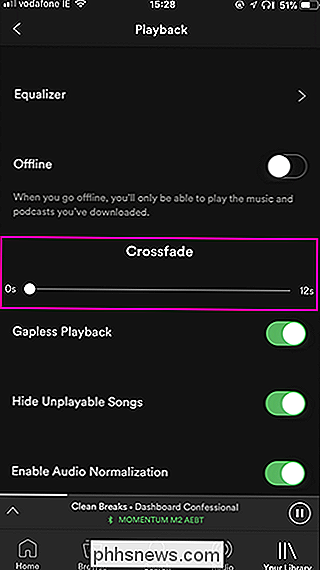
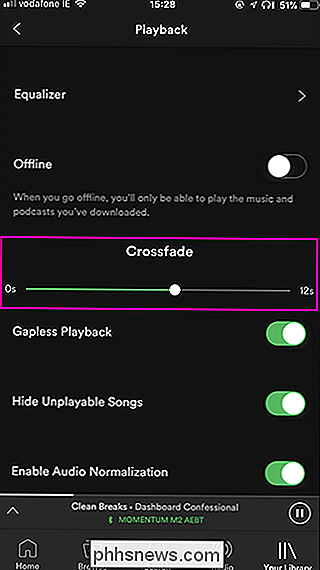

So archivieren Sie Beiträge auf Instagram (ohne sie zu löschen)
Instagram hat sich in den letzten 5 Jahren stark verändert. Die übermäßig gefilterten, quadratischen Fotos, die Sie mit Ihrem iPhone 4S aufgenommen haben, halten einfach nicht mehr. Viele Leute haben alte Fotos gelöscht, die nicht in den Rest ihres Instagram-Accounts passen. Jetzt müssen Sie jedoch keine alten Fotos mehr löschen: Instagram hat eine Möglichkeit eingeführt, sie zu archivieren.

Wie Sie die Windows-Macs mit einem Tastatur-Shorcut neu anordnen können
Wenn es um die Anordnung von Fenstern geht, hinkt macOS hinterher ... nun, Windows. Auf dem Betriebssystem von Microsoft können Sie problemlos zwei Anwendungen anordnen, so dass sie beide die Hälfte des Bildschirms einnehmen, was ideal für Dinge wie Recherchieren und Schreiben ist. Auf MacOS müssen Sie solche Arrangements jedoch selbst durchführen.



